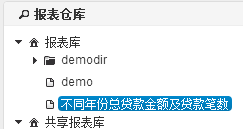快速��入门指南
前期准备
点击左方菜单栏工作台中的“多维分析”按钮后,进入多维分析模块。
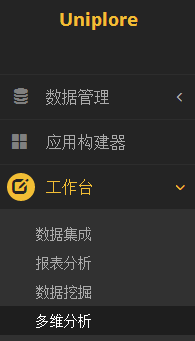
在多维分析模块首页界面可以选择不同的数据源来构建多维报表。
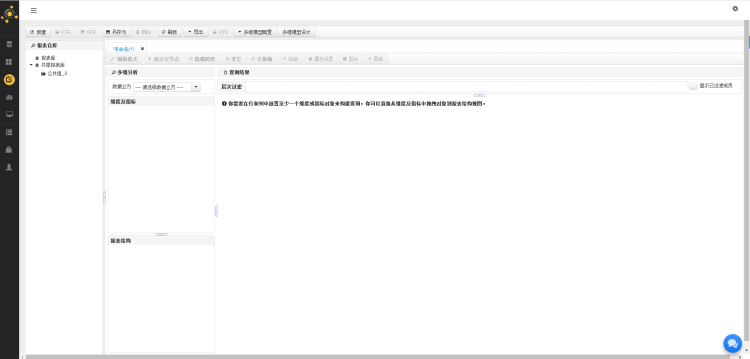
新建报表
用户在第一次进入多维分析模块时,会自动弹出“新建多维报表”对话框。
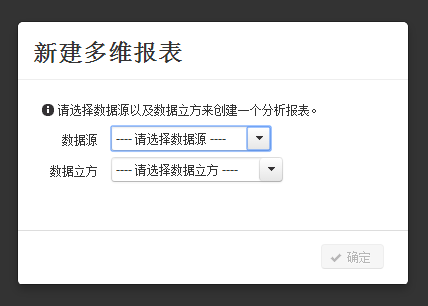
在该对话框中数据源部分所对应的下拉框中,用户可以选择分析所使用的数据源。
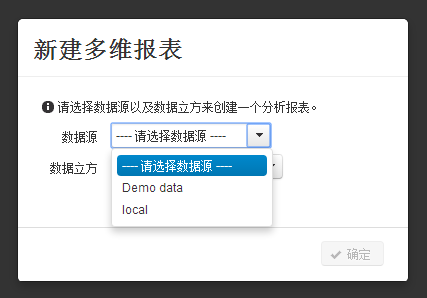
在用户选定数据源后,对应的数据立方下拉框将列出选定数据源所对应的所有数据立方信息,用户可根据自己的需求选择对应数据立方进行分析,当然,其它的数据立方在后续操作中是可以重新被选取的。
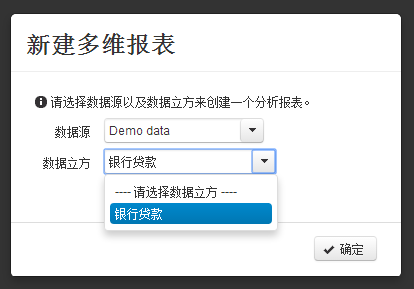
在选定数据立方后,对话框的确定按钮将被激活,点击确定按钮即可进入行报表编辑操作。
报表分析与构建
在点击“确定”按钮后,将进入多维报表编辑界面,界面将显示对应数据立方的所有信息。
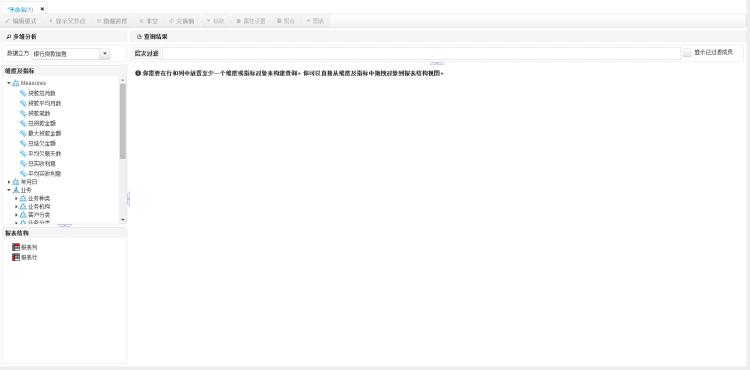
通过拖拽“维度及指标”中的维度或指标至“报表结构”的行和列中来构建多维报表。
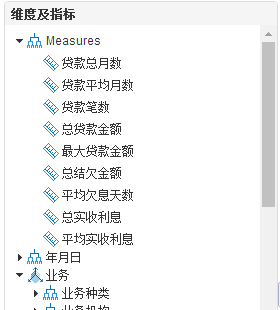
现在用一个简单的示例说明如何构建报表。如需要分析不同年份的总贷款金额和贷款笔数,那么首先从“维度及指标”的“Measure”中拖拽“总贷款金额”,“贷款平均月数”这两个属性至“报表结构”的“报表列”中,然后拖拽“年月日”维度下的“年”属性至“报表结构”的“报表行”中。
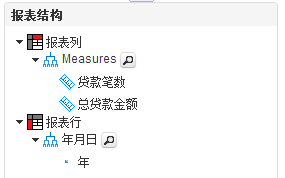
拖拽完成后,在右边“查询结果”页面会自动生成多维报表。
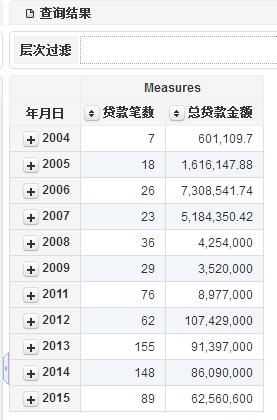
在生成多维报表后可以选择多种类型的图来进一步展示分析结果。其操作步骤如下:首先,点击工具栏的“图表”按钮,弹出菜单,点击选定的图标签即可生成对应的图。
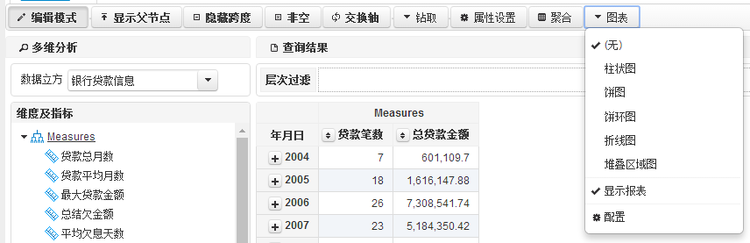 在选择“饼图”后,“查询结果”页面中将生成对应数据的饼图。
在选择“饼图”后,“查询结果”页面中将生成对应数据的饼图。
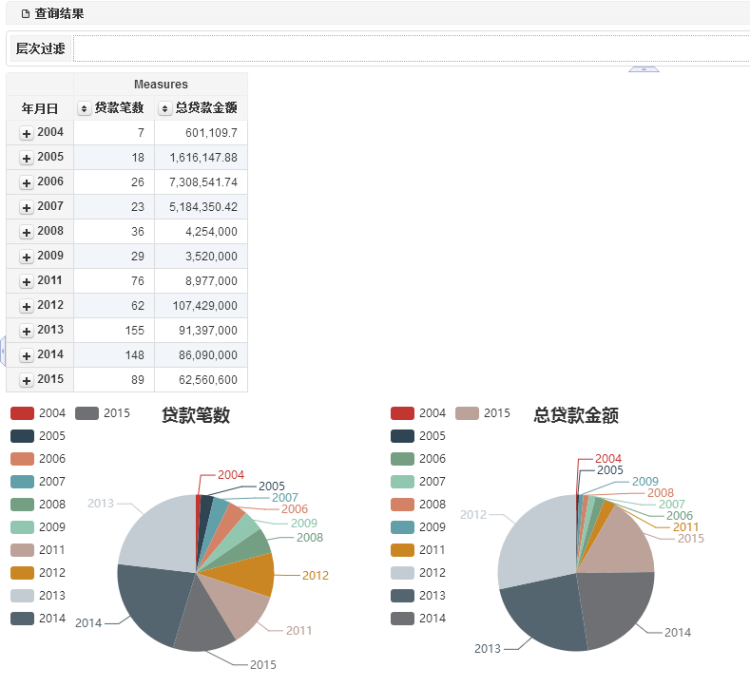
报表保存
在完成报表的分析和构建后,点击以选择菜单栏的“保存”/“另存为”按钮,弹出保存报表对话框,输入对应的报表名称,点击确定即可保存。

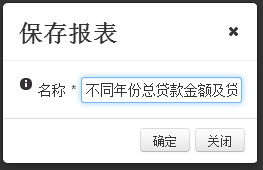
保存成功会弹出提示信息,同时在“报表仓库”中出现对应的报表。